win10无线网受限怎么办 win10无线网络受限制解决方法
更新时间:2023-02-15 14:58:29作者:qin
大家都知道,我们在使用win10精简版计算机时,是一定要连接网络后才能使用的。当我们拿电脑连接wifi上网时,总是会出现网线网络连接受限这种情况,非常影响我们的上网体验。那么,我们如果我们想要解决win10无线网受限的问题该怎么办呢?下面我就来教大家具体的操作步骤。
具体方法如下:
1、在桌面上点击【网络】右键,然后再选择【属性】,如图所示。
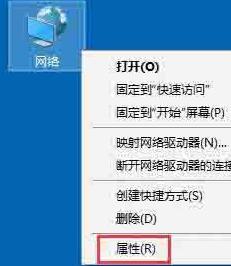
2、进入网络和共享中心,点击【连接】那里,如图所示。
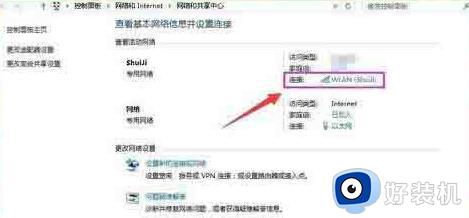
3、点击【无线属性】,如图所示。
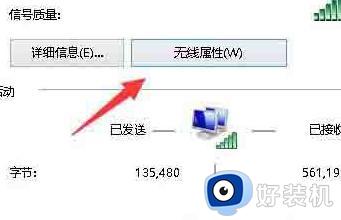
4、点击安全选项卡,再点击【高级设置】按钮,如图所示。
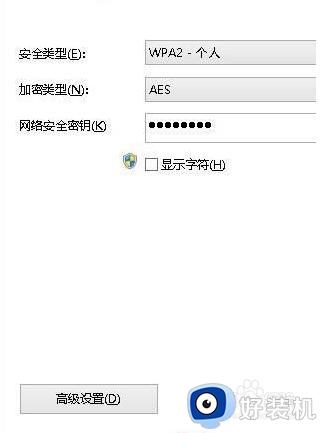
5、勾选【为此网络启用联邦信息处理标准(FIPS)兼容】这一项,然后确定,断开笔记本电脑WIFI网络,再重新开启应该就能正常连接了
win10无线网络受限制解决方法就为用户们详细分享到这里了,可以根据上述方法步骤进行解决哦,希望本篇教程对大家有所帮助,更多精彩教程请关注好装机官方网站。
win10无线网受限怎么办 win10无线网络受限制解决方法相关教程
- w10无线网络受限怎么解决 w10连接无线网络受限的处理办法
- w10电脑连wifi受限怎么办 w10连接wifi受限解决方法
- windows10在哪里连接无线网络 windows10快速连接无线网络上网的方法
- win10系统如何设置无线网络 win10设置无线网络连接的方法
- windows10wifi在哪里设置 win10该如何设置无线网络连接
- 怎么在电脑上看wifi密码win10 查看win10系统WiFi密码的方法步骤
- win10下载程序受限制怎么解决 win10系统下载程序受限制解决方法
- 更新win10系统后WLAN图标不见了怎么办 更新win10系统后WLAN图标找不到的解决方法
- win10显示不出无线网络怎么办 win10无线网不显示的解决方法
- 联想笔记本win10无法连接无线网络怎么办 联想笔记本win10找不到无线网络连接解决方法
- win10拼音打字没有预选框怎么办 win10微软拼音打字没有选字框修复方法
- win10你的电脑不能投影到其他屏幕怎么回事 win10电脑提示你的电脑不能投影到其他屏幕如何处理
- win10任务栏没反应怎么办 win10任务栏无响应如何修复
- win10频繁断网重启才能连上怎么回事?win10老是断网需重启如何解决
- win10批量卸载字体的步骤 win10如何批量卸载字体
- win10配置在哪里看 win10配置怎么看
win10教程推荐
- 1 win10亮度调节失效怎么办 win10亮度调节没有反应处理方法
- 2 win10屏幕分辨率被锁定了怎么解除 win10电脑屏幕分辨率被锁定解决方法
- 3 win10怎么看电脑配置和型号 电脑windows10在哪里看配置
- 4 win10内存16g可用8g怎么办 win10内存16g显示只有8g可用完美解决方法
- 5 win10的ipv4怎么设置地址 win10如何设置ipv4地址
- 6 苹果电脑双系统win10启动不了怎么办 苹果双系统进不去win10系统处理方法
- 7 win10更换系统盘如何设置 win10电脑怎么更换系统盘
- 8 win10输入法没了语言栏也消失了怎么回事 win10输入法语言栏不见了如何解决
- 9 win10资源管理器卡死无响应怎么办 win10资源管理器未响应死机处理方法
- 10 win10没有自带游戏怎么办 win10系统自带游戏隐藏了的解决办法
